
この記事では主に C# で WebService を作成、デプロイ、呼び出しする簡単な例を詳しく紹介します。興味のある方は参考にしてください。
WebService は分散アプリケーション間の相互作用に使用できます。プログラム。
概念的なことについてはあまり話しません。簡単な Web サービスの例を作成してみましょう。ここでは Visual Studio 2015 開発ツールを使用しています。
まず、空の Web アプリケーションを作成します。
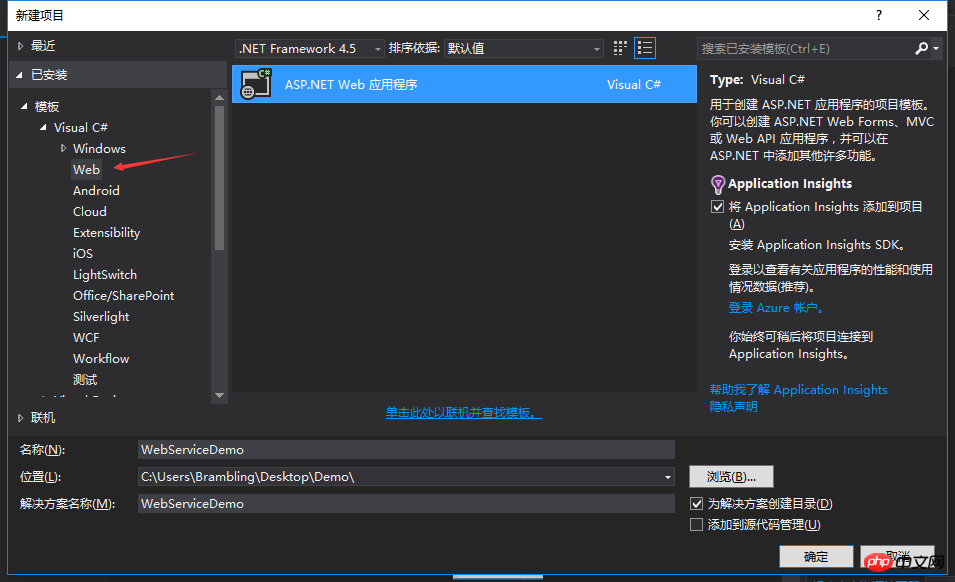
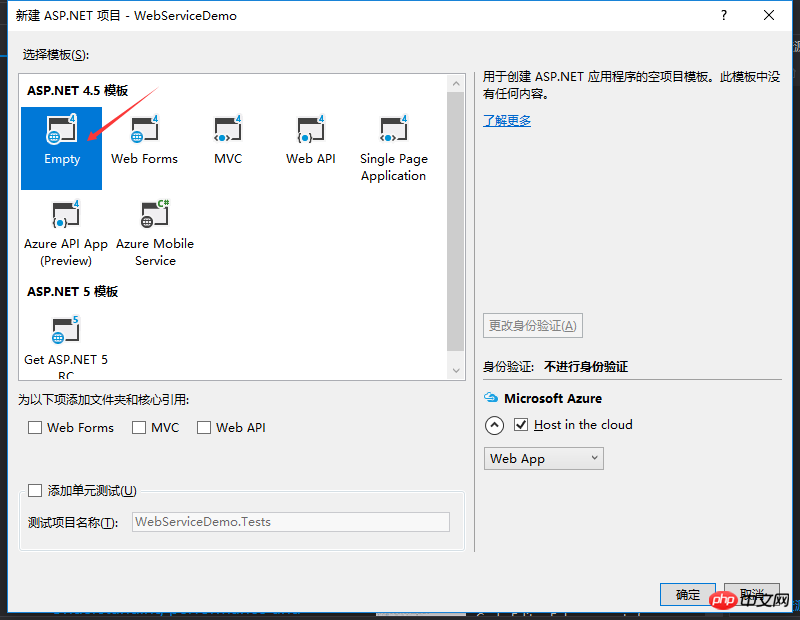
次に、項目を右クリックして、[追加] > [新しい項目] を選択します。
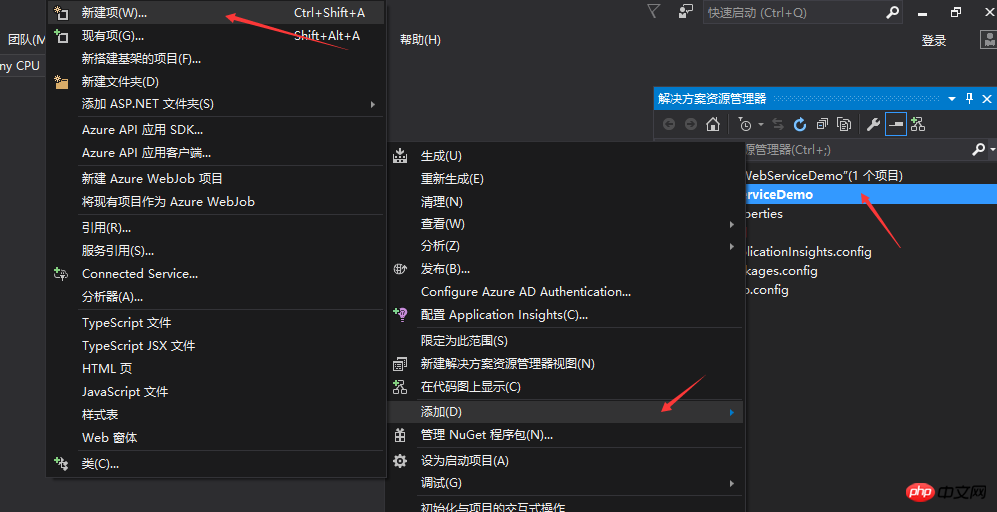
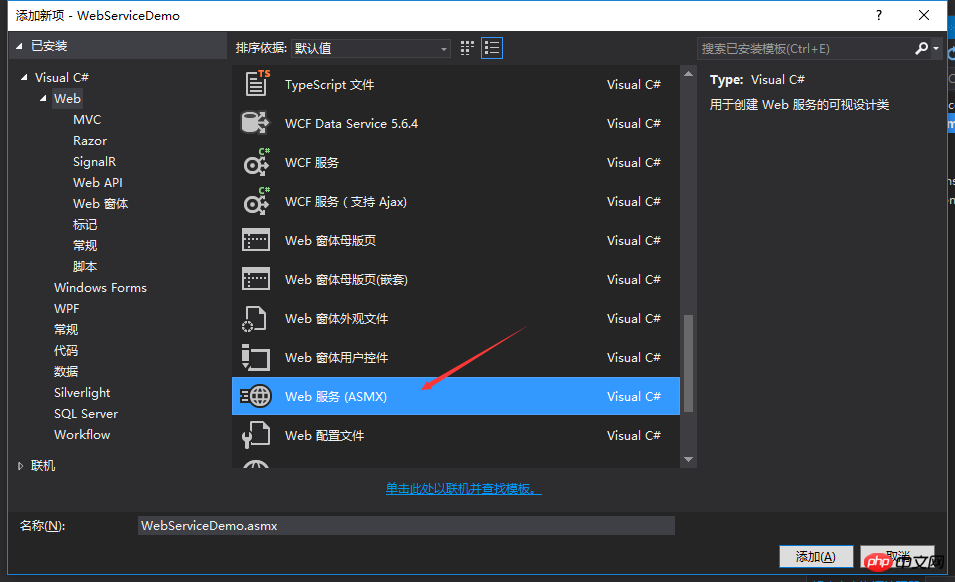
Web サービスを選択し、[追加] をクリックします。単純な Web サービスが作成されました。次に、2 つの単純なメソッドを作成します。
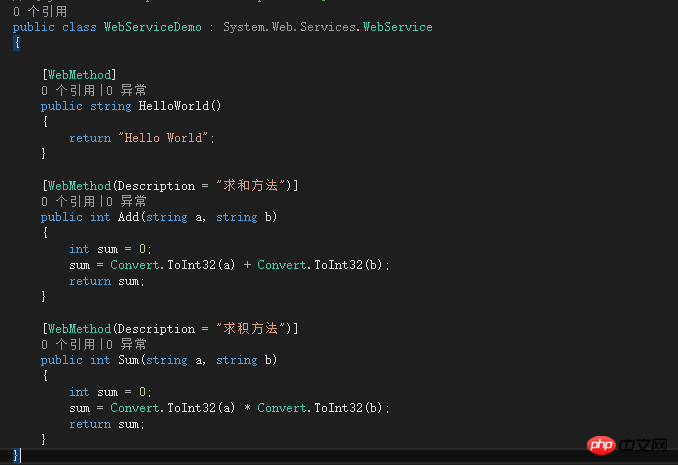
PS: Web サービスのアドレスを介してメソッドを呼び出す必要がある場合は、[WebMethod] の属性タグをメソッドにマークする必要があります。そうでないと、Web サービスを介してアクセスできません。説明はメソッドの説明です。
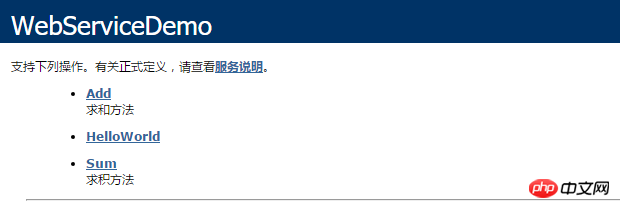

次に、それを実行すると、上の図のメソッドが表示され、Webサービスにアクセスすると、アドレスバーのアドレスに従ってWebサービスのメソッドを呼び出すことができます。
しかし、他のアプリケーションがネットワーク経由でアクセスできるようにするにはどうすればよいでしょうか?次に、それをサーバーにデプロイする必要があります。
私はこのマシンに次のデモをデプロイしましたが、サーバーのデプロイメントは同じです。 Web サイトの展開には IIS の使用が必要ですが、ここで有効になっていない場合は、[スタート] メニュー > [プログラム] > [Windows 機能の有効化または無効化] から有効にできます。詳細についてはネットで検索できるので、ここでは詳しく説明しません。
IISを開いたら、まず先ほどのWebサービスを公開してから、IISマネージャーを開きます。
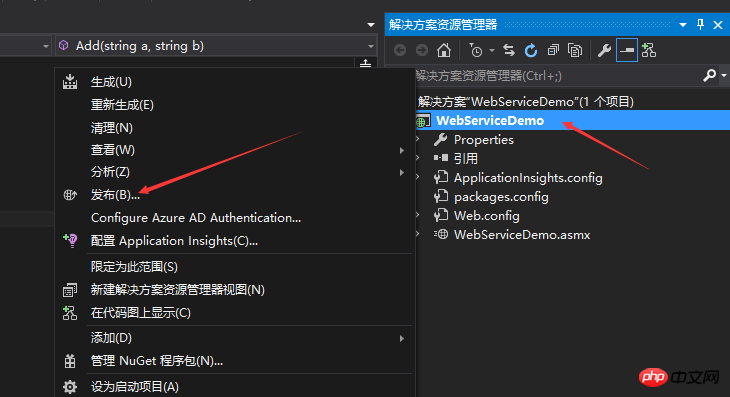
「カスタム」を選択し、プロファイル名を入力して「次へ」をクリックします。
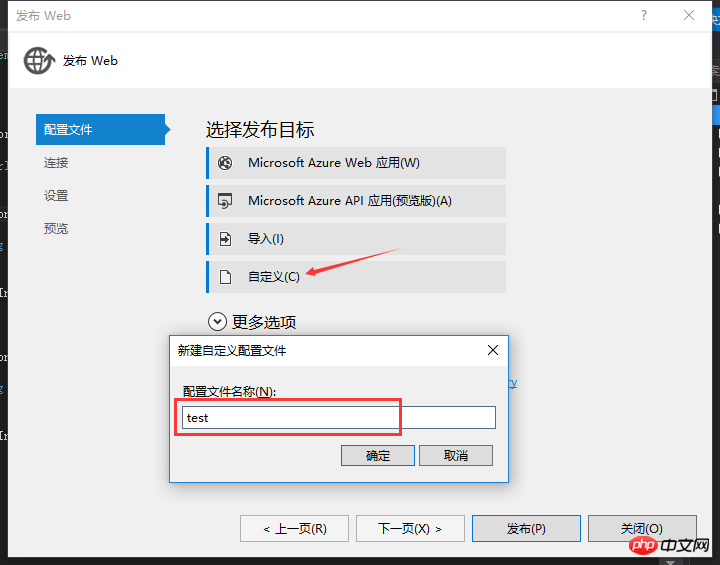
次に、公開方法と公開パスを選択し、「次へ」をクリックします。
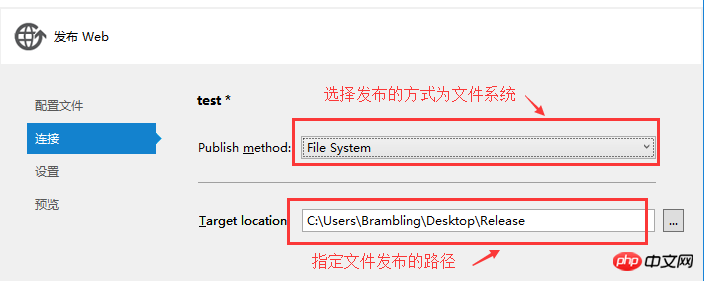
設定を変更する必要はありません。次のステップに進みます。次に、「公開」をクリックします。
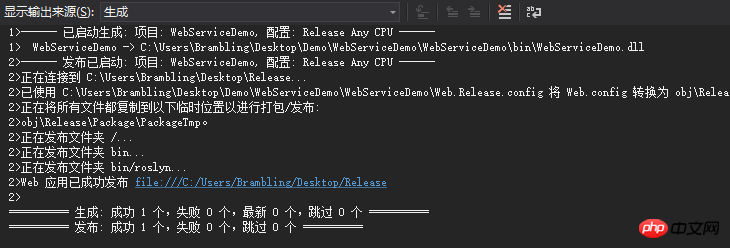
これで IIS マネージャーを開き、Web サイトを選択して [Web サイトの追加] をクリックします。
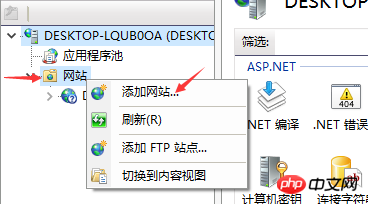
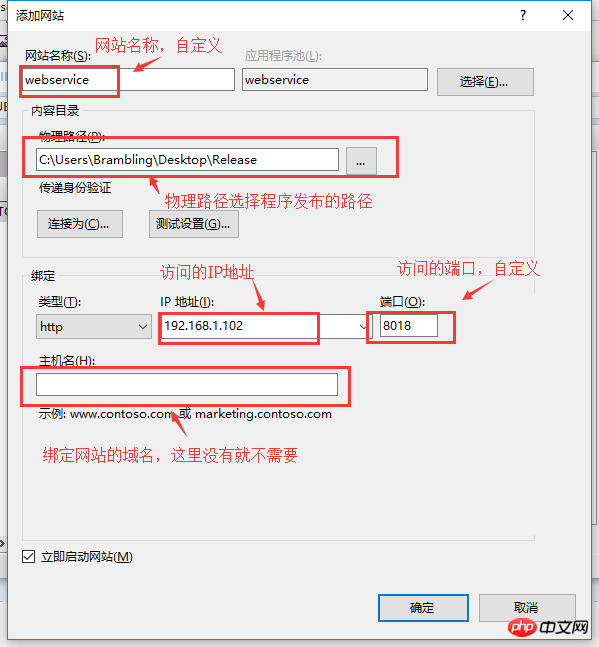
Web サイトの名前、IP アドレス (このマシンでは IP アドレスを入力する必要はありません)、ポートを入力し、ファイルへのパスを選択して、[OK] をクリックします。
もちろん、すぐに利用できない場合もあります。ここでは、私が遭遇したいくつかのエラーといくつかの解決策を紹介します。
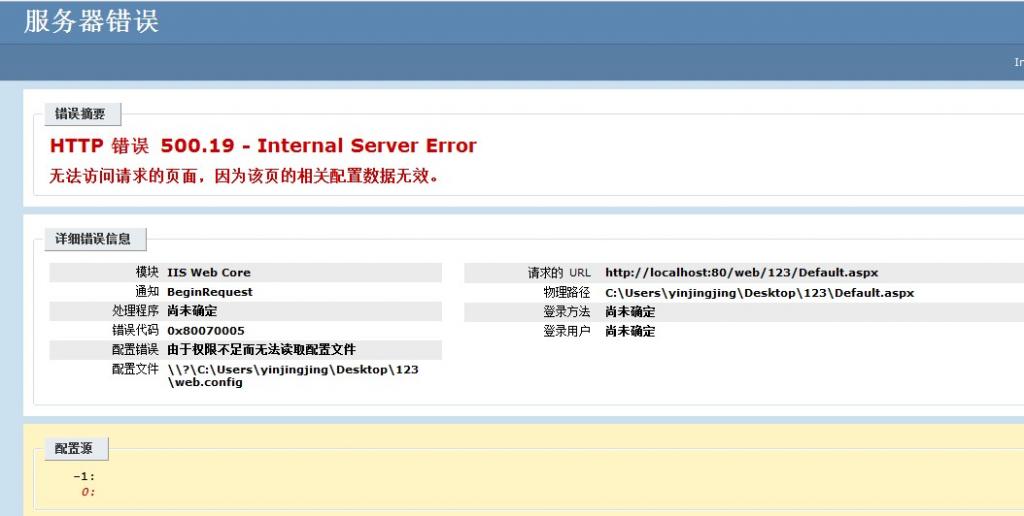
このエラーは、ファイルへのアクセス権が不十分であるために発生します。解決策は、[権限の編集] をクリックすることです。
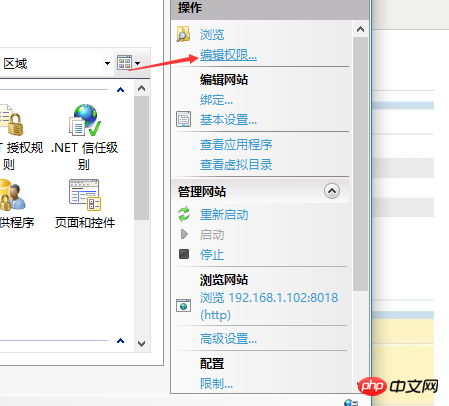
次に、セーフティバーを選択し、[編集]をクリックします。
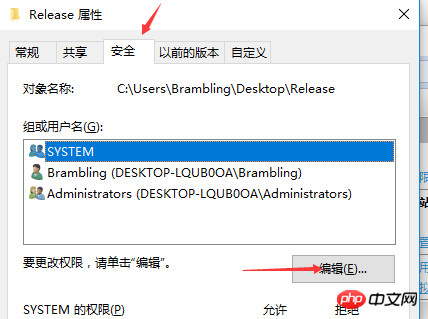
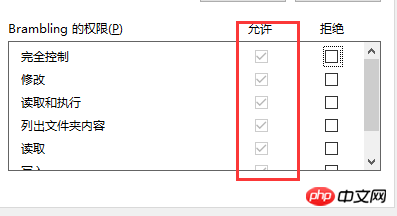
次に、クリックしてユーザーを追加し、権限を「許可」に設定します。または、次の方法を使用します:
Web サイトを選択し、[認証] を選択して、[基本設定] をクリックします。
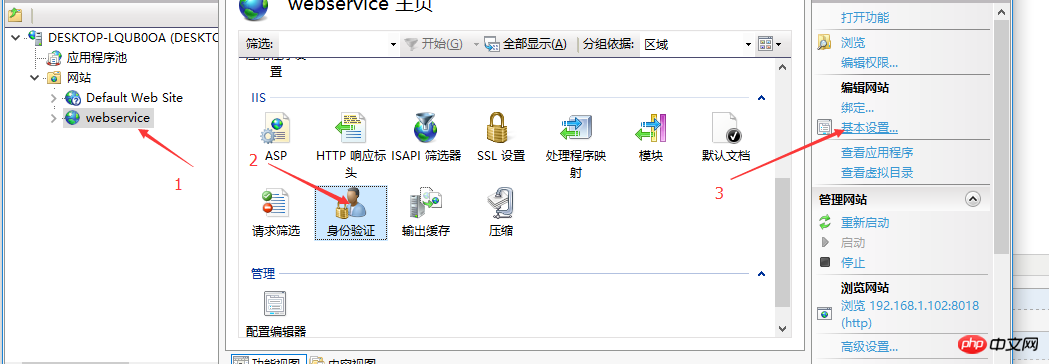
として接続することを選択します。
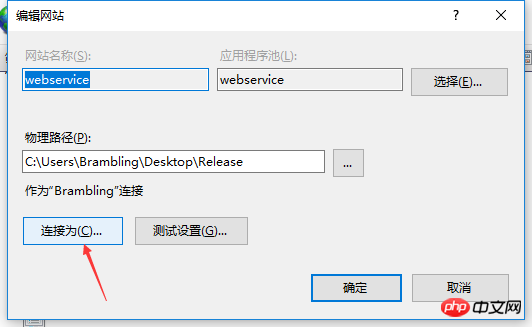
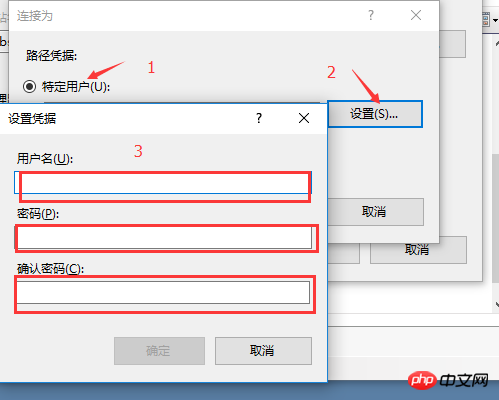
次に、特定のユーザーを選択し、[設定] をクリックし、このマシンのユーザー名とパスワードを入力して、[OK] をクリックします。次に、[設定のテスト] をクリックして効果を確認します。
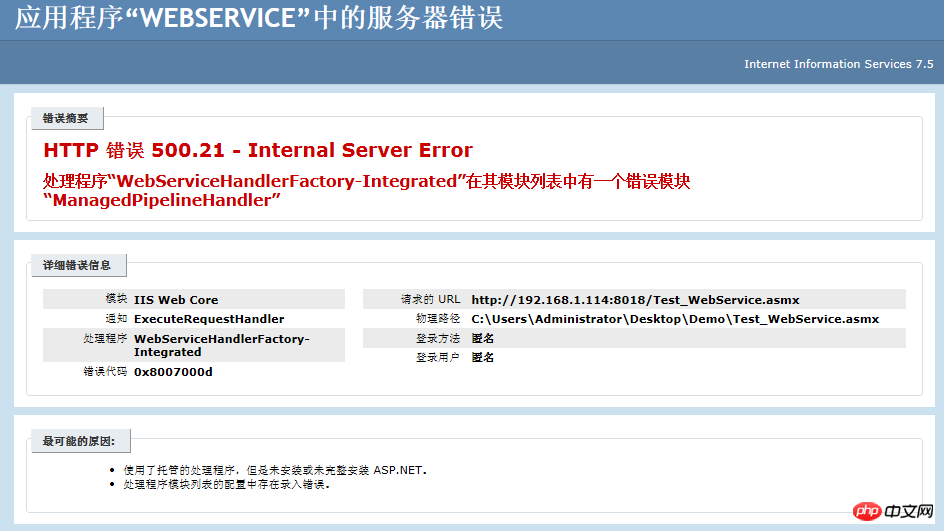
このエラーの理由は、Framework v4.0 のインストール後に IIS が有効になり、その結果 Framework が完全にインストールされないことです。
解決策は、[スタート] メニュー > [コマンド プロンプト] (管理者) を選択し、%windir%Microsoft.NETFrameworkv4.0.30319aspnet_regiis.exe -i コマンド ラインを入力して実行します。
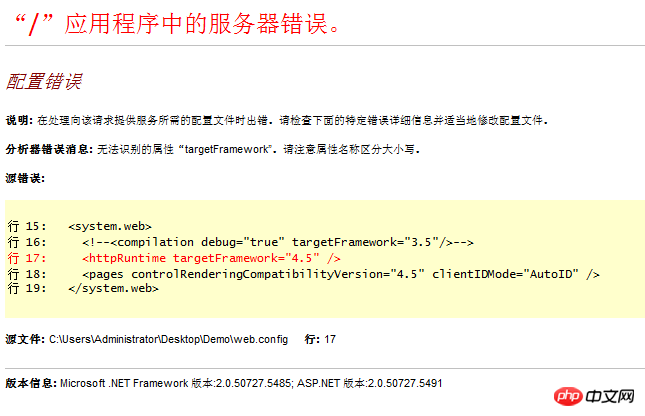
この問題は、新しい Web サイトの作成を開始するときにアプリケーション プールが選択されていないことが原因です。デフォルトのバージョンは Framework 4.5 をサポートしていません。
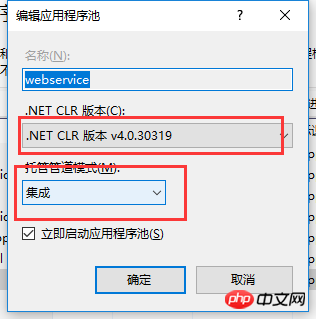
解決策は、アプリケーション プールを選択し、v4.0 バージョンに変更し、パイプライン モードを統合に設定することです。
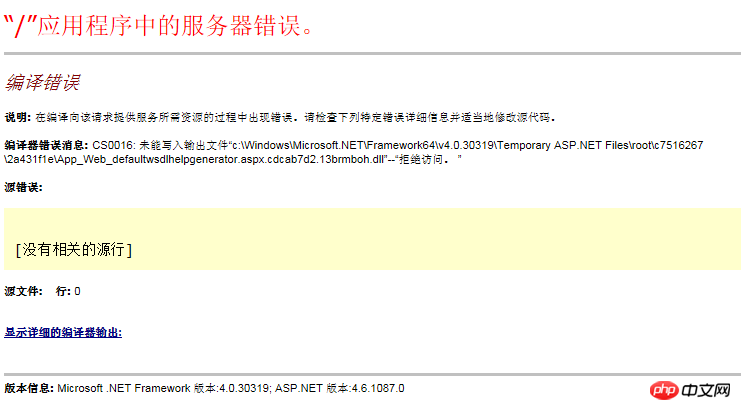
このエラーの原因は、システム ディレクトリの下の Temp ディレクトリに対応するアクセス許可がないことです。
解決策は、C ドライブの Windows ディレクトリの下にある Temp ディレクトリに移動し、[プロパティ] > [セキュリティ バー] > [編集] > [IIS_IUSRS] のアクセス許可を [フル コントロール] に設定します。
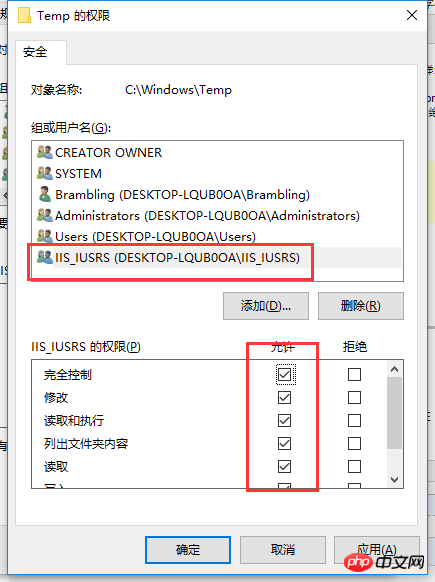
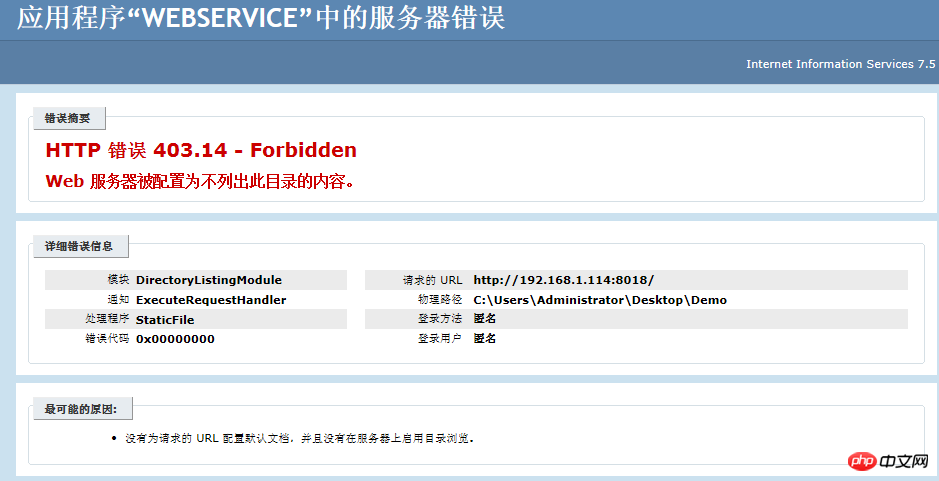
このエラーの理由は、Web サイトのデフォルトのドキュメントが設定されていないためです。
解決策は、Web サイトを選択し、[デフォルト ドキュメント] をクリックして、アプリケーションの開始ページであるデフォルト ページを追加することです。
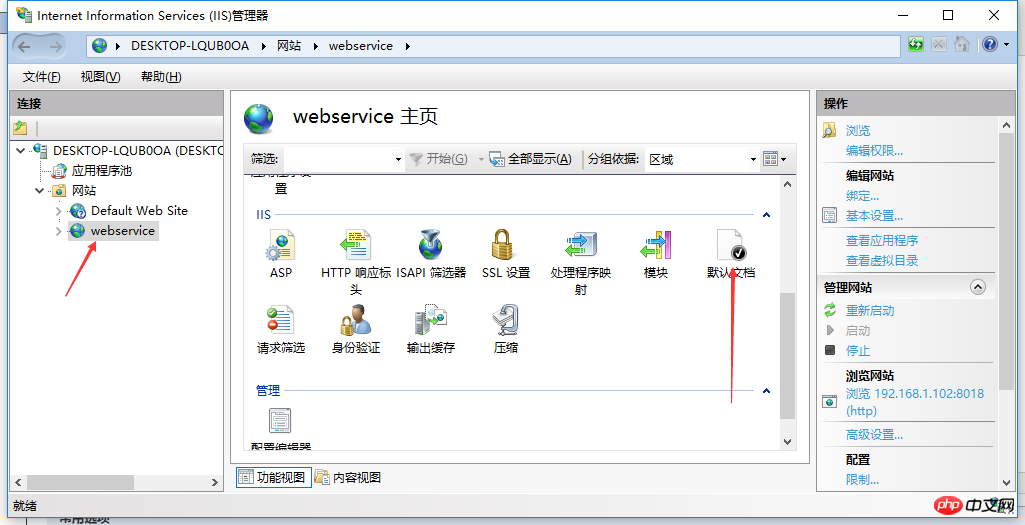
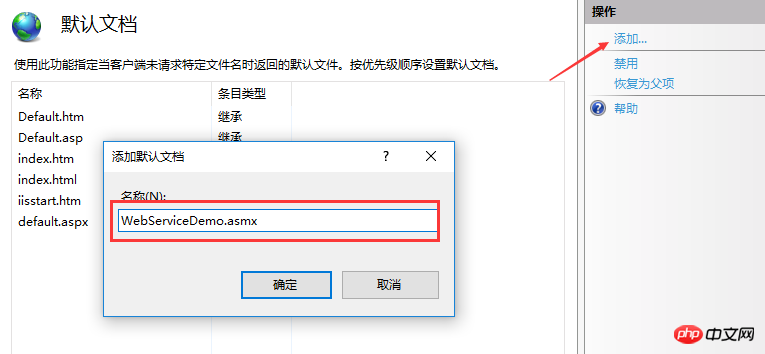
そして、多くの問題に対処した後、最終的に展開は成功しました。
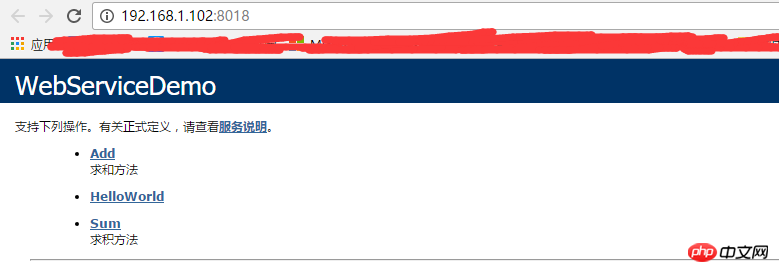
次に、簡単な Web サービス呼び出しの例を見てみましょう。
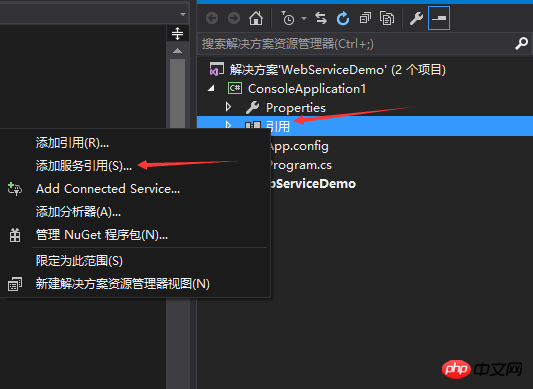
まずコンソール アプリケーションを追加し、次に参照を右クリックして [サービス参照の追加] を選択します。
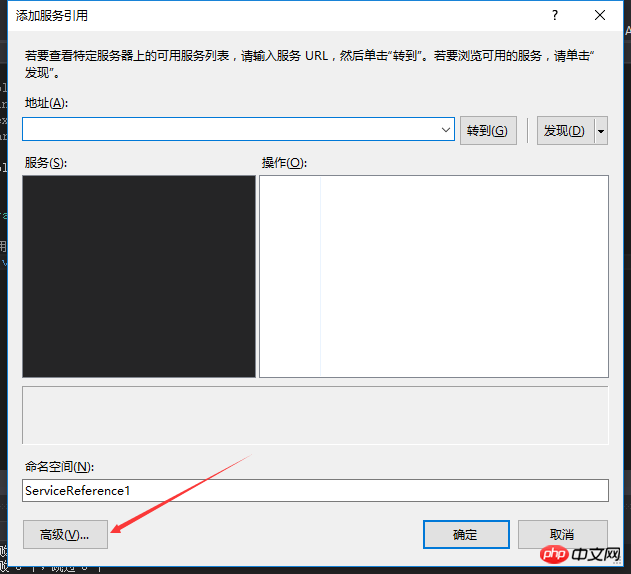
[詳細設定] をクリックし、ポップアップ ページで [Web 引用の追加] をクリックします。
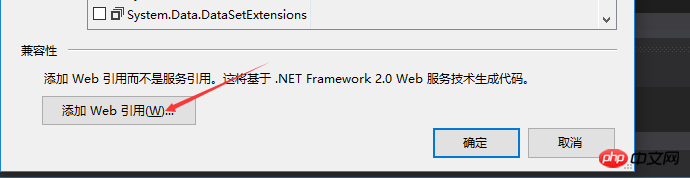
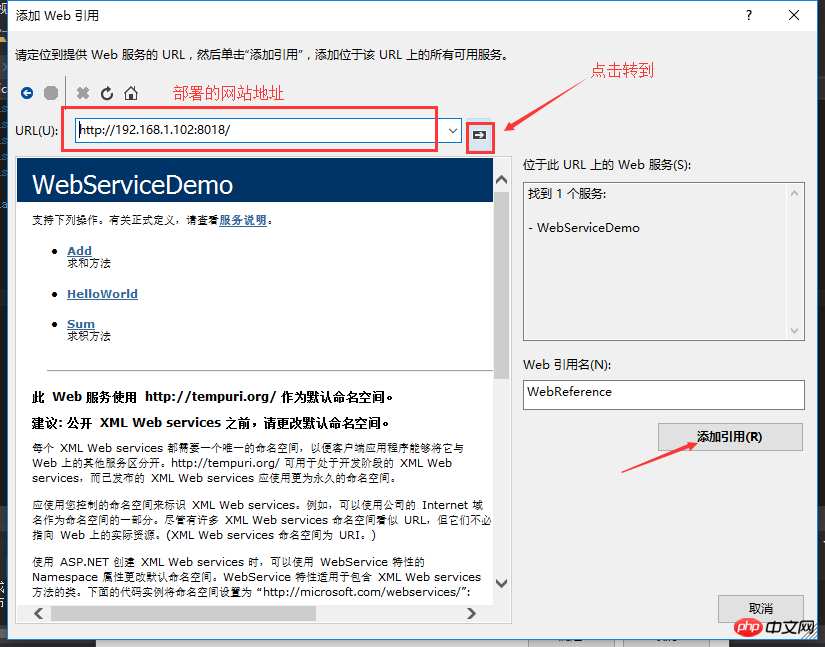
URL バーにデプロイされた Web サイトのアドレスを入力し、[Go] をクリックします。以下にメソッドの内容が表示されます。次に Web 参照名を入力し、[Add Reference] をクリックします。
参照が追加され、Web サービスが呼び出されます。
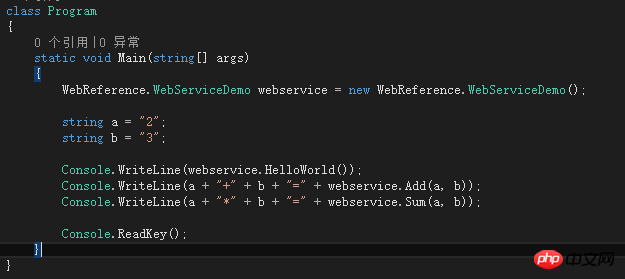
結果は次のとおりです:
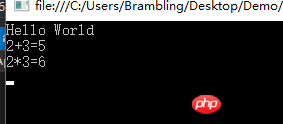
以上がC# を使用して WebService インスタンスを作成、デプロイ、呼び出しする方法のデモンストレーションの詳細内容です。詳細については、PHP 中国語 Web サイトの他の関連記事を参照してください。